测试电脑的串口是否是好的最完整最可靠的方法就是连接一个真实的串口通信线路
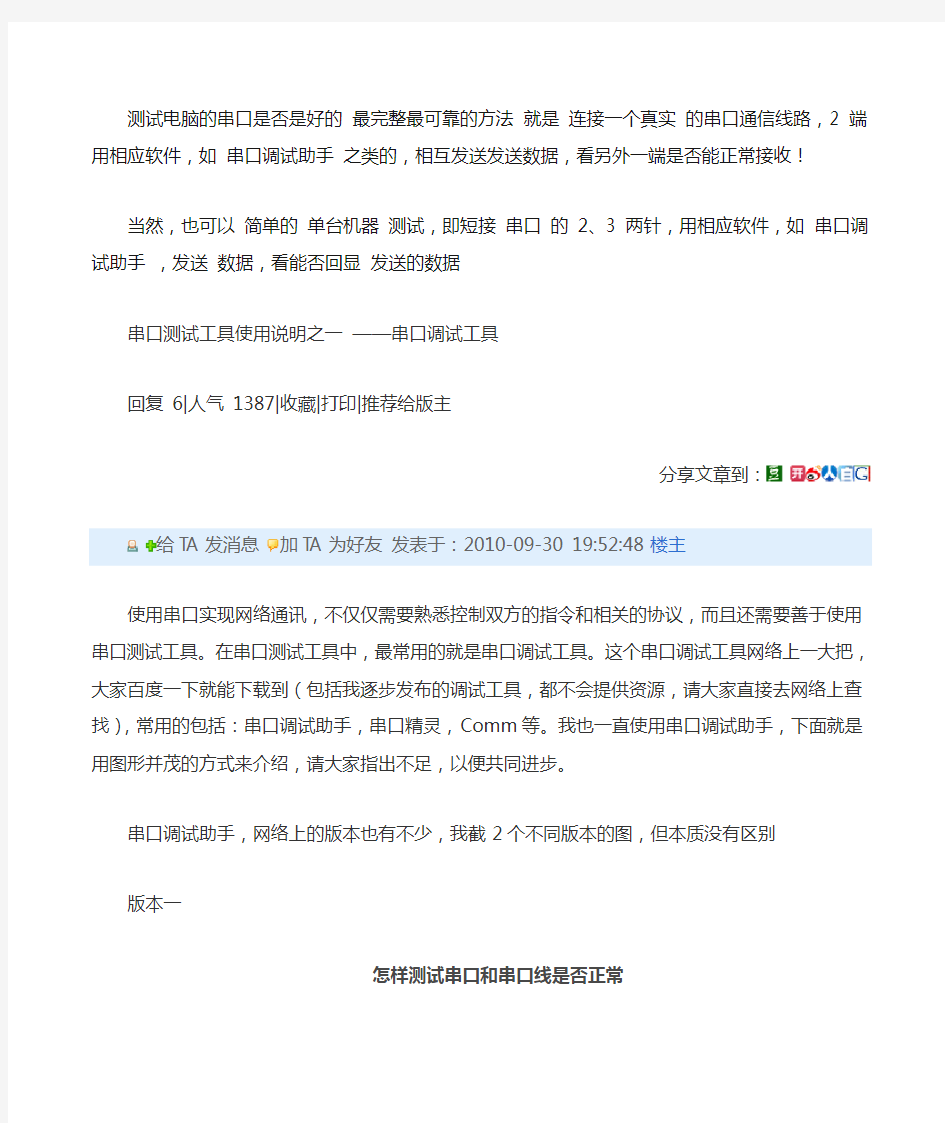
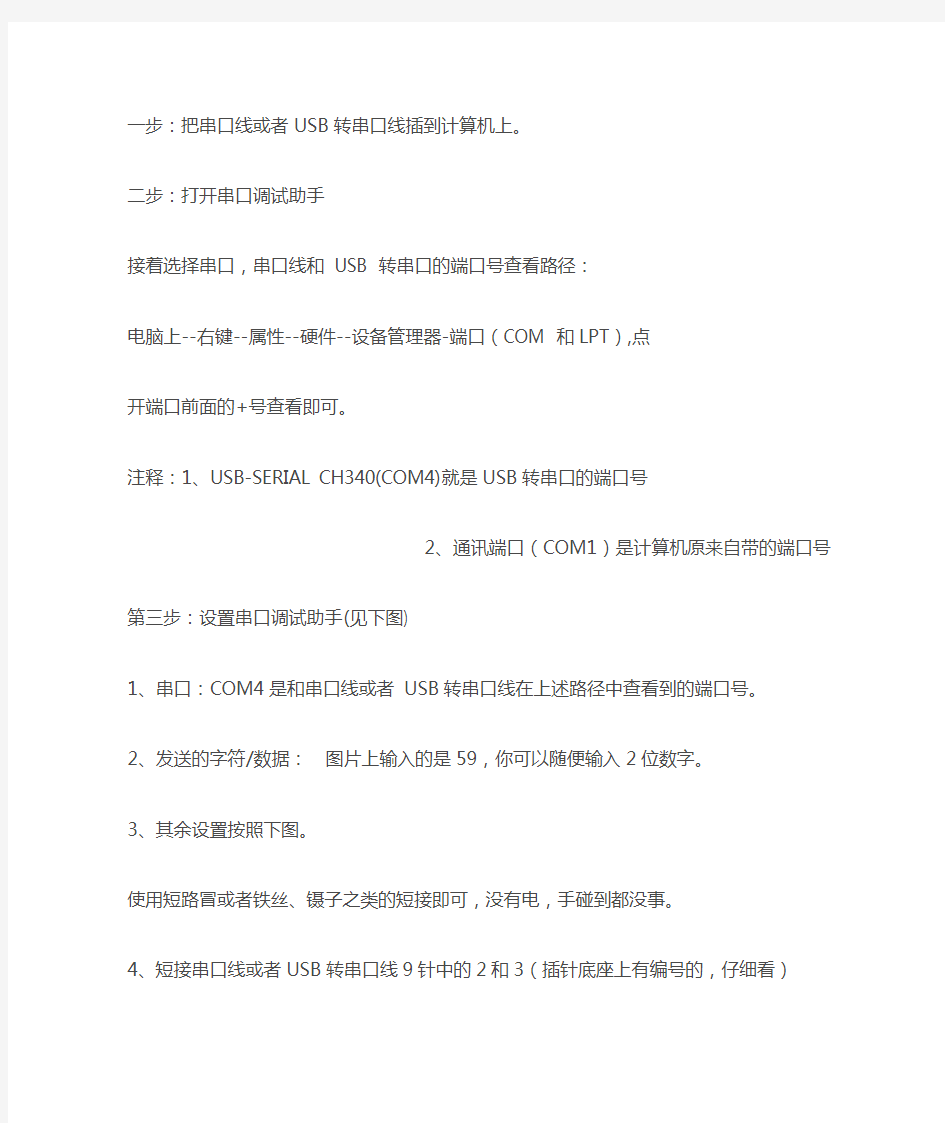
测试电脑的串口是否是好的最完整最可靠的方法就是连接一个真实的串口通信线路,2 端用相应软件,如串口调试助手之类的,相互发送发送数据,看另外一端是否能正常接收!
当然,也可以简单的单台机器测试,即短接串口的 2、3 两针,用相应软件,如串口调试助手,发送数据,看能否回显发送的数据
串口测试工具使用说明之一——串口调试工具
回复 6|人气 1387|收藏|打印|推荐给版主
分享文章到:
给TA发消息加TA为好友发表于:2010-09-30 19:52:48 楼主
使用串口实现网络通讯,不仅仅需要熟悉控制双方的指令和相关的协议,而且还需要善于使用串口测试工具。在串口测试工具中,最常用的就是串口调试工具。这个串口调试工具网络上一大把,大家百度一下就能下载到(包括我逐步发布的调试工具,都不会提供资源,请大家直接去网络上查找),常用的包括:串口调试助手,串口精灵,Comm等。我也一直使用串口调试助手,下面就是用图形并茂的方式来介绍,请大家指出不足,以便共同进步。串口调试助手,网络上的版本也有不少,我截2个不同版本的图,但本质没有区别
版本一
怎样测试串口和串口线是否正常
一步:把串口线或者USB转串口线插到计算机上。
二步:打开串口调试助手
接着选择串口,串口线和 USB 转串口的端口号查看路径:
电脑上--右键--属性--硬件--设备管理器-端口(COM 和LPT),点
开端口前面的+号查看即可。
注释:1、USB-SERIAL CH340(COM4)就是USB转串口的端口号
2、通讯端口(COM1)是计算机原来自带的端口号
第三步:设置串口调试助手(见下图)
1、串口:COM4是和串口线或者 USB转串口线在上述路径中查看到的端口号。
2、发送的字符/数据:图片上输入的是59,你可以随便输入2位数字。
3、其余设置按照下图。
使用短路冒或者铁丝、镊子之类的短接即可,没有电,手碰到都没事。
4、短接串口线或者USB转串口线9针中的2和3(插针底座上有编号的,仔细看)
5、短接完毕后,用鼠标左键点击串口调试助手上的手动发送
可以看到如下界
面:
结论:每点击一次可以收到一次数据,说明串口和串口线正常。
测试 MAX232电路
1、将串口线和电源线都连接到最小系统板上。电源开关按键不要给
板子上电,打开串口调试助手,并按下图设置:
2、接着短接和跳针,给最小系统板上电,此时点击手动发送,接收区可
以收到数据。
3、至此,可以说明MAX232 部分电路正常。
4、同时可以通过万用表测试 MAX232 产生的电压信号验证。MAX232 的2 脚对地是+10V 左右,6 脚对地是-10V左右,16 脚是+5V左右,15 脚接地
9针25针针脚定义电压值(直流)
1脚:载波检测DCD ~
2脚:接受数据RXD ~
3脚:发出数据TXD -10V~-12V
4脚:数据终端准备好DTR -10V~-12V
5脚:系统地线SG 0V(接地)
6脚:数据准备好DSR ~
7脚:请求发送RTS -10V~-12V
8脚:清除发送CTS ~
9脚:振铃指示RI ~
使用万用表测试方法:
判断标准:
A.3.4.7脚电压值应该基本相等,一般实际测得得电压为-左右,否则串口有故障。
B..9脚电压值应完全相等,一般实际测得得电压为-左右,稍有差别就可判断为串口故障。
脚因为接地应必为0V,否则此针接地不良,串口工作必不正常。
使用超级终端测试方法:
打开超级终端(xp系统自带:所有程序---附件----通讯----超级终端),将串口的2、3脚两根针短接,用键盘输入字符,如果超级终端能够显示输入的字符,说明串口工作正常。
版本二
操作流程如下:(以第一张图为准,第二张图的操作仅供参考)
设置串口参数(之前先关闭串口)。
设置接收字符类型(十六进制/ASCII码)
设置保存数据的目录路径。
打开串口。
输入发送数据(类型应与接收相同)。
手动或自动发送数据。
点击“保存显示数据”保存接收数据区数据到文件。
关闭串口。
注:
如果没有相应串口或串口被占用时,软件会弹出“没有发现此串口”的提示。
如果使用的是USB口虚拟出来的串口,请查找设备管理器中查看具体的COM口,并在串口参数设置区中修改(一般串口调试助手打开就是COM1口的缺省设置)
串口测试工具使用说明之一——串口模拟工具
542人阅读 | 0条评论发布于:2010-10-2 18:37:00
在串口测试工具中,也经常使用串口模拟工具,:用来模拟物理串口的操作,其模拟生成的串口为成对出现,并可被大多数串口调试和监听软件正常识别,是串口测试的绝好工具。如:Visual Serial Port等。下面就是用图形并茂的方式来介绍,请大家指出不足,以便共同进步。
Virtual Serial Ports Driver XP串口模拟工具:
用来模拟物理串口的操作,其模拟生成的串口为成对出现,并可被大多数串口调试和监听软件正常识别,是串口测试的绝好工具。
操作流程:
增加虚拟串口对:
在“Add/Remove ports”页中,分别在First、Second右侧的下拉列表中选中所增加的虚拟串口对的串口号名称(一般选择除物理串口外的其他串口号),然后点击右侧的“Add pair”按钮增加虚拟串口对,此时在左侧的虚拟串口中就会出现所增加的串口对,如上图所示。之后关闭Virtual Serial Ports Driver XP程序就可以。如果想删除虚拟串口对,则可以在左侧选中已增加的虚拟串口对,此时“D_e l ete pair”按钮变为可用状态,点击则可删除。或点击“Reset bus”删除所有虚拟串口对。
使用虚拟串口对:
用户串口工具分别打开已经增加虚拟串口的两个串口,就可以互相收发数据。如下图所示:在使用组态王或MCGS调试驱动时,可将串口设备参数中串口设置为虚拟串口对中其一个串口(如COM2),而用或操作另一串口(如COM4),以虚拟串口数据操作,实现主从或主动上送驱动的模拟测试。
串口通信基本接线方法要点
串口通信基本接线方法 龚建伟2001.6.20 目次:1.DB9和DB25的常用信号脚说明 2.RS232C串口通信接线方法 3.串口调试中要注意的几点 目前较为常用的串口有9针串口(DB9)和25针串口(DB25),通信距离较近时(<12m),可以用电缆线直接连接标准RS232端口(RS422,RS485较远),若距离较远,需附加调制解调器(MODEM)。最为简单且常用的是三线制接法,即地、接收数据和发送数据三脚相连,本文只涉及到最为基本的接法,且直接用RS232相连,以回答前段网友的咨询。 1.DB9和DB25的常用信号脚说明 2.RS232C串口通信接线方法(三线制) 首先,串口传输数据只要有接收数据针脚和发送针脚就能实现:同一个串口的接收脚和发送脚直接用线相连,两个串口相连或一个串口和多个串口相连 ?同一个串口的接收脚和发送脚直接用线相连对9针串口和25针串口,均是2与3直接相连; ?两个不同串口(不论是同一台计算机的两个串口或分别是不同计算机的串口)
上面表格是对微机标准串行口而言的,还有许多非标准设备,如接收GPS数据或电子罗盘数据,只要记住一个原则:接收数据针脚(或线)与发送数据针脚(或线)相连,彼些交叉,信号地对应相接,就能百战 百胜。 3.串口调试中要注意的几点: ?不同编码机制不能混接,如RS232C不能直接与RS422接口相连,市面上专门的各种转换器卖,必须通过转换器才能连接; ?线路焊接要牢固,不然程序没问题,却因为接线问题误事; ?串口调试时,准备一个好用的调试工具,如串口调试助手、串口精灵等,有事半功倍之效果; ?强烈建议不要带电插拨串口,插拨时至少有一端是断电的,否则串口易损坏。
串口通信测试方法
串口通信测试方法 LELE was finally revised on the morning of December 16, 2020
串口通信测试方法 1关于串口通信的一些知识: RS-232C是目前最常用的串行接口标准,用来实现计算机和计算机之间、计算机和外设之间的数据通信。 在PC机系统中都装有异步通信适配器,利用它可以实现异步串行通信。而且MCS-51单片机本身具有一个全双工的串行接口,因此只要配以电平转换的驱动电路、隔离电路就可以组成一个简单可行的通信接口。 由于MCS-51单片机的输入和输出电平为TTL电平,而PC机配置的是RS-232C 标准串行接口,二者电气规范不一致,因此要完成PC机与单片机的数据通信,必须进行电平转换。 注明:3)RS-232C上传送的数字量采用负逻辑,且与地对称 逻辑1:-3~-15V 逻辑0:+3~+15V 所以与单片机连接时常常需要加入电平转换芯片: 2实现串口通信的三个步骤: (1)硬件连接 51单片机有一个全双工的串行通讯口,所以单片机和计算机之间可以方便地进行串口通讯。进行串行通讯时要满足一定的条件,比如计算机的串口是RS232电平的,而单片机的串口是TTL电平的,两者之间必须有一个电平转换电路,我们采用了专用芯片MAX232进行转换。我们采用了三线制连接串口,也就是说和计算机的9针串口只连接其中的3根线:第5脚的GND、第2脚的RXD、第3脚的TXD。电路如下图所示,MAX232的第10脚和单片机的11脚连接,第9脚和单片机的10脚连接,第15脚和单片机的20脚连接。 使用MAX232串口通信电路图(9孔串口接头) (2)串行通信程序设计 ①通信协议的使用 通信协议是通信设备在通信前的约定。单片机、计算机有了协议这种约定,通信双方才能明白对方的意图,以进行下一步动作。假定我们需要在PC机与单片机之间进行通信,在设计过程中,有如下约定: 0x31:PC机发送0x31,单片机回送0x01,表示选择本单片机; 0x**:PC机发送0x**,单片机回送0x**,表示选择单片机后发送数据通信正常; 在系统工作过程中,单片机接收到PC机数据信息后,便查找协议,完成相应的操作。 ②串行通信程序设计主要有微机发送接收程序和单片机发送接收程序,微机上的发送和接收程序主要采用计算机高级语言编写,如C语言,因为了能够在计算机端看到单片机发出的数据,我们必须借助一个WINDOWS软件进行观察,这里利用如下图标的一个免费计算机串口调试软件,故而这一块计算机通信的程序可不写!
电脑--电子秤通信 连接线制作方法
电脑--电子秤通信连接线制作方法 一.准备工作: 1.按电子秤(地磅表头)说明书制作好数据通讯线. PS:一般电子秤数据通讯线的制作连接方法: ①一般电子秤采用的RS232通信.其数据通讯线只使用3根线. ②如果电子秤端采用9芯连接头,则使用2,3,5三根线.那么其与电脑COM口9芯连接头的连接方式对应是:2-2,3-3,5-5(如采集不到数据请修改为:2-3,3-2,5-5再试) ③如果电子秤端采用15芯连接头,则使用6,7,8三根线,那么其与电脑COM口9芯连接头的连接方式对应是:6-2,7-3,8-5(如采集不到数据请修改为:6-3,7-2,8-5再试) ④如果电子秤端采用25芯连接头,则使用2,3,7三根线,那么其与电脑COM口9芯连接头的连接方式对应是:2-2,3-3,5-7(如采集不到数据请修改为:2-3,3-2,5-7再试) 2.电子秤(地磅表头)通讯参数设置. 一般电子秤(地磅表头)均可由操作者自行设置通讯参数.包括:波特率设置.数据传输方式. 其中波特率一般均支持:1200,2400,4800,9600. 数据传输方式:根据电子秤生产厂家的设定不同而不同. PS:一般电子秤数据传输入方式: ①连续传送:当电子秤开机并且稳定,不论当前称重情况,电子秤每100ms传送一笔称重数据至COM口.
②稳定传送:当电子秤开机并且稳定,且当前电子秤过磅中,且电子秤稳重后.系统自动传送一笔称重数据至COM口.(电子秤零点不传送.未稳定时不传送.每称重一次只传送一次.下一次电子秤必须回到零点后再次称重.) ③按键传送:当电子秤开机并且稳定,且当前电子秤过磅中,能过电子秤的K/B(按键)上某一特定按键后,系统自动传送一笔称重数据至COM口.(具体说明请参见电子秤说明书或咨询电子秤供应商.)
连线题模板制作连线题课件
用Powerpoint连线题模板制作连线题课件 ? 对于低年级的语文老师来说,在教学过程中经常会给学生讲解连线题。在讲解此种类型的题目时,老师一般是先根据学生的意见,将黑板上左边的问题和右边与之对应的答案用直线连接起来;而纠正学生的错误时,老师则要擦掉黑板上问题和答案之间错误的连线,然后再重新连接。想想看吧!这真是一个繁琐的过程。怎样才能解决这个棘手的问题呢今天,笔者就给大家推荐一款Powerpoint连线题模板,利用它,我们只须修改一个配置文件,就可以迅速地制作出具有互动效果的连线题。 模板预览 先下载笔者所提供的连线题模板(下载地址:,解压到硬盘的任意位置(如“E:/连线题”)目录下;然后双击运行PowerPoint 2003,打开“E:/连线题”目录下的“连线题.ppt”,接着在弹出的“安全警告”对话框中单击“启用宏”按钮;最后按下F5快捷键并单击幻灯片中的“连线题”按钮,就可以预览到包含连线题目的幻灯片了,如图1。 在图1所示的幻灯片中,先单击左边的问题选项,然后再单击右边与之对应的答案,此时在这两者之间就会有一条红色的直线相连。将左边的两道题目和右边对应的答案连接完毕后,单击“结束”按钮,就会弹出一个名为“温馨提示”的对话框,我们就可以知道所做连线题目的对错情况了。当然,在所有的连线题目全部连错的情况下,单击“结束”按钮,则会立刻退出幻灯片的播放模式。 添加其他题目
可能有的朋友会觉得,在图1所示的幻灯片中只包含三道连线题目,实在是太少了。那么,怎样才能去除模板中的连线题并添加自己所需要的连线题目呢其实,方法很简单——我们只须通过修改一个文本格式的配置文件,就可以轻松实现添加连线题的目的。 打开“E:/连线题”目录下的“连线题.txt”(如图2)。 如果我们需要将连线题模板中的所有题目删除并添加自己所需要的题目,将图2中A 处的所有文字替换为自己所要添加的连线题就可以了。需要注意的是,在添加连线题目的过程中,每道题目和与之对应的正确答案必须独占一行,并且这两者之间用正斜杠“/”分开。 小提示:在图2所示的窗口中,“[shpID]”参数下面的值是5,它表示图1所示的幻灯片中连线题的左边问题和右边答案是在矩形形状的文本框中,为了让文本框的形状更酷一些,可将“[shpID]”参数下边的5修改为其他数字(如“8”,不包含外侧引号),这样文本框的形状就变成直角三角形了。 所有的题目添加完毕后,按照上边所讲的方法再一次打开“连线题.ppt”并按下F5快捷键播放之;接着单击“连线题”按钮,之后我们就可试着连一下自己添加的连线题了;连完题目后单击“结束”按钮还可以知道自己所做题目的对错情况,如图3A处。
串口通信的接线方法
目前较为常用的串口有9针串口(DB9)和25针串口(DB25),通信距离较近时(<12m),可以用电缆线直接连接标准RS232端口(RS422、RS485较远),若距离较远,需附加调制解调器(MODEM)。最为简单且常用的是三线制接法,即地、接收数据和发送数据三脚相连,本文只涉及到最为基本的接法,且直接用RS232相连。 1、DB9和DB25的常用信号脚说明 2、RS232C串口通信接线方法(三线制) 首先,串口传输数据只要有接收数据针脚和发送针脚就能实现:同一个串口的接收脚和发送脚直接用线相连,两个串口相连或一个串口和多个串口相连同一个串口的接收脚和发送脚直接用线相连对9针串口和25针串口,均是2与3直接相连; 两个不同串口(不论是同一台计算机的两个串口或分别是不同计算机的串口) 图2 上面表格是对微机标准串行口而言的,还有许多非标准设备,如接收GPS数据或电子罗盘数据,只要记住一个原则:接收数据针脚(或线)与发送数据针脚(或线)相连,彼些交叉,信号地对应相接,就能百战百胜。 3、串口调试中要注意的几点: 不同编码机制不能混接,如RS232C不能直接与RS422接口相连,市面上专门的各种转换器卖,必须通过转换器才能连接; 线路焊接要牢固,不然程序没问题,却因为接线问题误事;
串口调试时,准备一个好用的调试工具,如串口调试助手、串口精灵等,有事半功倍之效果; 强烈建议不要带电插拨串口,插拨时至少有一端是断电的,否则串口易损坏。 RS232C标准串口接线方法 (第二版) 检验仪器与微机的通讯主要是以RS232C标准接口为主,而串口的接线方法也有一定的标准,在此谈谈几种常用的串口接法,仅作参考: 一、标准接法 1、9对9(包括9针对9孔,9孔对9孔,9针对9针): 说明:以下的孔、针指串口线两端的串口,不过2、3有可能不交换 2-------------3 3-------------2 4-------------6 5-------------5 6-------------4 7-------------8 8-------------7 2、9对25(包括9孔对25孔,9孔对25针) 2-------------3 (备注:2、3有可能不交换) 3-------------2 4-------------6 5-------------7 6-------------20 7-------------5 8-------------4
常用通讯测试工具使用
常用通讯测试工具 鉴于很多MCGS用户和技术人员对通讯测试工具并不很熟悉,本文档将针对实际的测试情况,对串口、以太网通讯调试过程中所涉及到的常用的测试软件进行相关的讲解。 1. 串口测试工具: 串口调试工具:用来模拟上下位机收发数据的串口工具,占用串口资源。如:串口调试助手,串口精灵,Comm等。 串口监听工具:用来监听上下位机串口相关操作,并截获收发数据的串口工具。不占用串口资源。如:PortMon,ComSky等。 串口模拟工具:用来模拟物理串口的操作,其模拟生成的串口为成对出现,并可被大多数串口调试和监听软件正常识别,是串口测试的绝好工具。如:Visual Serial Port等。 下面将分别介绍串口调试助手、Comm、PortMon和Visual Serial Port的使用。
1.1. 串口调试助手: 为最常用的串口收发测试工具,其各区域说明及操作过程如下: 串口状态 打开/关闭串口 十六进制/ASCII 切换 串口数据 接收区 串口参数 设置区 串口数据 发送区 串口收发计数区 发送数据功能区 保存数据功能区 操作流程如下: ? 设置串口参数(之前先关闭串口)。 ? 设置接收字符类型(十六进制/ASCII 码) ? 设置保存数据的目录路径。 ? 打开串口。 ? 输入发送数据(类型应与接收相同)。 ? 手动或自动发送数据。 ? 点击“保存显示数据”保存接收数据区数据到文件RecXX.txt。 ? 关闭串口。 注:如果没有相应串口或串口被占用时,软件会弹出“没有发现此串口”的提示。
1.2. PortMon 串口监听工具: 用来监听上下位机串口相关操作,并截获收发数据的串口工具。不占用串口资源, 但在进行监听前,要保证相应串口不被占用,否则无法正常监听数据。 连接状态 菜单栏 工具栏 截获数据显示区 PortMon 设置及使用: 1). 确保要监听的串口未被占用。 如果串口被占用,请关闭相应串口的应用程序。比如:要监视MCGS 软件与串口1设备通讯,应该先关闭MCGS 软件。 说明:PortMon 虽不占用串口资源,但在使用前必须确保要监听的串口未被占用,否则无法进行监视。 2). 运行PortMon,并进行相应设置。 ? 连接设置: 在菜单栏选择“计算机(M)”->“连接本地(L)”。如果连接成功,则连接状态显示为“PortMon 于\\计算机名(本地)”。如下图:
串口通信的连线方法
转载:目前较为常用的串口有9针串口(DB9)和25针串口(DB25),通信距离较近时(<12m),可以用电缆线直接连接标准RS232端口(RS422,RS485较远),若距离较远,需附加调制解调器(MODEM)。最为简单且常用的是三线制接法,即地、接收数据和发送数据三脚相连,本文只涉及到最为基本的接法,且直接用RS232相连。 1.DB9和DB25的常用信号脚说明 9针串口(DB9) 25针串口(DB25[被屏蔽广告]) 针号功能说明缩写针号功能说明缩写 1 数据载波检测 DCD 8 数据载波检测 DCD 2 接收数据 RXD 3 接收数据 RXD 3 发送数据 TXD 2 发送数据 TXD 4 数据终端准备 DTR 20 数据终端准备 DTR 5 信号地 GND 7 信号地 GND 6 数据设备准备好 DSR 6 数据准备好 DSR 7 请求发送 RTS 4 请求发送 RTS 8 清除发送 CTS 5 清除发送 CTS 9 振铃指示 DELL 22 振铃指示 DELL 2.RS232C串口通信接线方法(三线制) 首先,串口传输数据只要有接收数据针脚和发送针脚就能实现:同一个串口的接收脚和发送脚直接用线相连,两个串口相连或一个串口和多个串口相连 · 同一个串口的接收脚和发送脚直接用线相连对9针串口和25针串口,均是2与3直接相连; · 两个不同串口(不论是同一台计算机的两个串口或分别是不同计算机的串口) 上面表格是对微机标准串行口而言的,还有许多非标准设备,如接收GPS数据或电子罗盘数据,只要记住一个原则:接收数据针脚(或线)与发送数据针脚(或线)相连,彼此交叉,信号地对应相接,就能百战百胜。 3.串口调试中要注意的几点: 串口调试时,准备一个好用的调试工具,如串口调试助手、串口精灵等,有事半功倍之效果;强烈建议不要带电插拨串口,插拨时至少有一端是断电的,否则串口易损坏。 单工、半双工和全双工的定义 如果在通信过程的任意时刻,信息只能由一方A传到另一方B,则称为单工。 如果在任意时刻,信息既可由A传到B,又能由B传A,但只能由一个方向上的传输存在,称为半双工传输。 如果在任意时刻,线路上存在A到B和B到A的双向信号传输,则称为全双工。 电话线就是二线全双工信道。由于采用了回波抵消技术,双向的传输信号不致混淆不清。双工信道有时也将收、发信道分开,采用分离的线路或频带传输相反方向的信号,如回线传输。 奇偶校验 串行数据在传输过程中,由于干扰可能引起信息的出错,例如,传输字符‘E’,其各位为:0100,0101=45H D7 D0 由于干扰,可能使位变为1,这种情况,我们称为出现了“误码”。我们把如何发现传输中的错误,叫“检错”。发现错误后,如何消除错误,叫“纠错”。 最简单的检错方法是“奇偶校验”,即在传送字符的各位之外,再传送1位奇/偶校验位。可采用奇校验或偶校验。
RS232串口通信基本知识与实例
1,RS232串口通信基本知识 (1)目前较为常用的串口是9针串口(DB9。通信距离较近时(<12m),可以用电缆线直接连接标准RS232端口;若距离较远,需附加调制解调器(MOD EM)。 (2)RS232C串口通信接线方法(三线制) 接收数据针脚(或线)与发送数据针脚(或线)相连,彼些交叉,信号地对应相接 (3)DB9接口三线引脚定义 2 ---- RXD 接收数据 3 ---- TXD 发送数据 5 ---- GND 信号地 (4)串行通信方式 1)单工:信息只能单向传送 2)半双工:信息可双向传送但不能同时进行 3)全双工:信息可同时进行双向传送 (5)RS232逻辑电平 逻辑0电平规定为+5 ~ +15V之间;逻辑1是电平为-5 ~ -15V之间,因此在与单片机进行通信时需要进行电平转换 (6)RS232串行通信接口电路设计 (7)51单片机串行通信接口软件设计 1)两个重要指标:可靠性和速度,可靠性是第一位。 2)与串口通信相关的几个寄存器和控制位 TMOD:可以用它来设置定时器工作方式(如果在MCU中使用的是定时器来产生波特率,就需要对这个寄存器进行设置,通常设为0x20,即设置定时器1为8位自动重装定时器,即工作方式1) TH1和TL1:定时器1初始值(可通过波特率计算软件获得) TR1:开启定时器1 SCON:串口控制寄存器,通常设为0x50,即10位异步传输,由定时器1
产生波特率,无奇偶校验位,允许接收 PCON:这个寄存器主要用到它的最高位SMON,当最高位设为1时,原波特率加倍 ES:串口中断使能位 EA:全局中断使能位 3)波特率计算方法(使用一个名为“51波特率初值计算.exe”的小软件)第1步:选择定时器工作方式(方式2) 第2步:输入晶振值(11.0592) 第3步:选择波特率(9600) 第4步:设置SMOD值(0) 第5步:点击确定 第6步:将软件上显示值赋给TH1和TL1 4)串口初始化程序 void Initial_RS232(unsigned char rate) { //默认晶振值为11.0592MHz unsigned char Reload1; switch(rate) //根据拨码器设置波特率 { case 0: Reload1 = 0xE8; //2400bps break; case 1: Reload1 = 0xF4; //4800bps break; case 2: Reload1 = 0xFA; //9600bps break; case 3: Reload1 = 0xFD; //19200bps break; default: Reload1 = 0x00; break; } PCON = PCON|0x80; //SMOD = 1 ;波特率加倍 TMOD = 0x20; //0011,00010设置定时器1为8位自动重装计数器 SCON = 0x50; //0101,0000 8位可变波特率,无奇偶校验位 TH1 = Reload1; //设置定时器1自动重装数 TL1 = Reload1; TR1 = 1; //开定时器1 ES = 1; //允许串口中断 EA = 1; //开总中断 }
串口线制作方法
串口线制作方法 Company number:【0089WT-8898YT-W8CCB-BUUT-202108】
串口连接线的制作方法 com线制作 rs232 2008年07月20日星期日 01:50 在电脑的使用中往往会遇到各种各样的连接线。这些连接线外观上好像都差不多,但内部结构完全不同并且不能混用。如果在使用中这些连接线坏了,往往很多使用者都不知道应该怎么办,下面就给出这些常见的连接线的连线方法以便于修理或查找故障。在介绍之前先对一些市场常用名词做出解释。现在所有的接头都可以分为公头和母头两大类。 公头:泛指所有针式的接头。 母头:泛指所有插槽式的接头。 所有接头的针脚有统一规定,在接头上都印好了的,连接时要注意查看。 在接线时没有提及的针脚都悬空不管。 下面给出串口,并口各针脚功能表以供高级用户维护电缆或接头时使用。 25针串口功能一览 针脚功能 2 发送数据(TXD) 3 接收数据(RXD) 4 发送请求(RTS) 5 发送清除(CTS) 6 数据准备好(DSR) 7 信号地(GND) 8 载波检测(DCD) 20 数据终端准备好(DTR) 22 振铃指示(RI)
9针串口功能一览表 针脚功能 1 载波检测(DCD) 2 接收数据(RXD) 3 发送数据(TXD) 4 数据终端准备好(DTR) 5 信号地(GND) 6 数据准备好(DSR) 7 发送请求(RTS) 8 发送清除(CTS) 9 振铃指示(RI) 串口联机线的连接方法 串口联机线主要用于直接把两台电脑的com口连接。比较早一点的AT架构的电脑的串口有为9针,和25针两种,现在的ATX架构的电脑两个串口全部是9针。于是联机线就分为3种(9针对9针串口联机线,9针对25针串口联机线,25针对25针串口联机线)这些直接电缆连接线可以互换的连线方法如下表: 串口连机线一览 9针对9针串口连接 9针母头 9针母头 2 —— 3 3 —— 2
串口通信测试方法
串口通信测试方法 1 关于串口通信的一些知识: RS-232C是目前最常用的串行接口标准,用来实现计算机和计算机之间、计算机和外设之间的数据通信。 在PC机系统中都装有异步通信适配器,利用它可以实现异步串行通信。而且MCS-51单片机本身具有一个全双工的串行接口,因此只要配以电平转换的驱动电路、隔离电路就可以组成一个简单可行的通信接口。 由于MCS-51单片机的输入和输出电平为TTL电平,而PC机配置的是RS-232C 标准串行接口,二者电气规范不一致,因此要完成PC机与单片机的数据通信,必须进行电平转换。 注明:3)RS-232C上传送的数字量采用负逻辑,且与地对称 逻辑1:-3 ~-15V 逻辑0:+3~+15V 所以与单片机连接时常常需要加入电平转换芯片: 2 实现串口通信的三个步骤: (1)硬件连接 51单片机有一个全双工的串行通讯口,所以单片机和计算机之间可以方便地进行串口通讯。进行串行通讯时要满足一定的条件,比如计算机的串口是RS232电平的,而单片机的串口是TTL电平的,两者之间必须有一个电平转换电路,我们采用了专用芯片MAX232进行转换。我们采用了三线制连接串口,也就是说和计算机的9针串口只连接其中的3根线:第5脚的GND、第2脚的RXD、第3脚的TXD。电路如下图所示,MAX232的第10脚和单片机的11脚连接,第9脚和单片机的10脚连接,第15脚和单片机的20脚连接。 使用MAX232串口通信电路图(9孔串口接头) (2)串行通信程序设计 ①通信协议的使用 通信协议是通信设备在通信前的约定。单片机、计算机有了协议这种
约定,通信双方才能明白对方的意图,以进行下一步动作。假定我们需要在PC 机与单片机之间进行通信,在设计过程中,有如下约定:
连线题制作步骤
制作步骤: 步骤1:新建文件,设宽550,高400像素,背景为蓝色; 步骤2:背景层双击图层1,将图层改名为“背景”,点文件—作为库打开将源文件的库面板打开,将库中的“背景”图形元件拖到场景中,将“背景”图形元件的宽改为550,高改为400; X坐标值为0,Y坐标值为0 步骤3:题目层在背景层上方插入一个图层2,重命为“题目”从源文件库中的图片1(动物)、男孩2影片剪辑元件、标题(连一连)三张图片放到合适位置;然后输入单词cat 、dog、 bird 、tiger、monkey 我用的字体是Arial Black字号为25颜色为红色并放到合适位置 步骤4:按钮层:在题目层上插入一个图层3,重命为“按钮”,将源文件库中的“连线按钮”按钮元件,拖到单词的上方,然后再复制4个按钮,分别放到每个单词的上方,调整好位置。 步骤5:按钮MC层:在按钮层上插入一个图层4,重命为“按钮MC”,点一下“按钮”层上的的第1帧
5个按钮就全部选中,点复制,然后粘贴到“按钮MC”层的第1帧,放到动物图片的下方并调整好位置下面要把按钮MC图层上的5个按钮转换为影片剪辑元件,选“按钮MC”图层上左边的第1个按钮,按F8,将它转换为名称为“t1“的影片剪辑元件,用同样方法将其它4个名称分别为:t2 、t3 、t4、t5; 点t1 这个按钮将属性面板中的<实例名称>也为t1; 用同 样方法其它4个分别为:t2 、t3 、t4、t5 步骤6:对错表示层:在按钮MC层上插入一个图层5,重命为“对错表示”,将源文件库中的“对错”影片剪辑元件拖到对错表示图层的第1帧,并将实例名改为bb 步骤7:计分层:在对错表示层上插入一个图层6,重命为“计分”,插入1个静态文本输入得分,再后面插入一个动态文本变量为f1;插入1个静态文本输入总分,再后面插入一个动态文本变量为f2;最后再插一个动态文本放在得分和总分的下方(要稍宽点,用来显示对错信息)变量为f3 步骤8:定义按钮MC的动作脚本: A:在按钮MC 图层上,用鼠标双击t1影片剪辑,双击图层1,将它改名为“按钮”,在第3帧按F5, B:在按钮元件“按
测试电脑的串口是否是好的 最完整最可靠的方法 就是 连接一个真实 的串口通信线路
测试电脑的串口是否是好的最完整最可靠的方法就是连接一个真实的串口通信线路,2 端用相应软件,如串口调试助手之类的,相互发送发送数据,看另外一端是否能正常接收! 当然,也可以简单的单台机器测试,即短接串口的2、3 两针,用相应软件,如串口调试助手,发送数据,看能否回显发送的数据 串口测试工具使用说明之一——串口调试工具 回复 6 | 人气1387 | 收藏 | 打印 | 推荐给版主 分享文章到: ye_w 个人主页给TA发消息加TA为好友发表于:2010-09-30 19:52:48 楼主 使用串口实现网络通讯,不仅仅需要熟悉控制双方的指令和相关的协议,而且还需要善于使用串口测试工具。在串口测试工具中,最常用的就是串口调试工具。这个串口调试工具网络上一大把,大家百度一下就能下载到(包括我逐步发布的调试工具,都不会提供资源,请大家直接去网络上查找),常用的包括:串口调试助手,串口精灵,Comm等。我也一直使用串口调试助手,下面就是用图形并茂的方式来介绍,请大家指出不足,以便共同进步。 串口调试助手,网络上的版本也有不少,我截2个不同版本的图,但本质没有区别 版本一 怎样测试串口和串口线是否正常 一步:把串口线或者USB转串口线插到计算机上。 二步:打开串口调试助手
接着选择串口,串口线和USB转串口的端口号查看路径: 电脑上--右键--属性--硬件--设备管理器-端口(COM和LPT),点 开端口前面的+号查看即可。 注释:1、USB-SERIAL CH340(COM4)就是USB转串口的端口号 2、通讯端口(COM1)是计算机原来自带的端口号 第三步:设置串口调试助手(见下图) 1、串口:COM4是和串口线或者USB转串口线在上述路径中查看到的端口号。 2、发送的字符/数据:图片上输入的是59,你可以随便输入2位数字。 3、其余设置按照下图。
常用音频线材的连接头卡农大二芯大三芯制作方式
常用音频线材的连接头卡农/大二芯/大三芯制作方式(图) 常用音频线材的连接头卡农/大二芯/大三芯制作方式(图) 一套可用的音响设备无论专业还是非专业的民用音响设备除了设备本身外还需要各种连接 线材将进行连接后才能够正常安全使用。通常民用的设备从简单的DVD到一套组合音响的 线材都是附带的,也就是不用另加购买或制作;但是一套专业扩声或VOD工程中由于安装 环境的不同其使用的线材都是需要施工人员自己进行制作的。一根完整的线材是由接插头和 线组成的。下面是对常用插头、线材及连接线的制作的介绍。 1、常用设备的音频连接插头: 在一个音频工程中设备的输出、输入信号种类分为音频信号和视频信号;音频信号根据阻抗 的不同大致可分为平衡信号和非平衡信号(音源设备如CD播放机/ 卡座/ DVD播放机及 的输出多为非平衡信号)。因此,连接插头也有平衡和非平衡之分,平衡插头为三芯结构, 非平衡插头为二芯结构。音频插头中还有一种功放与音箱连接用的专用插头,这种插头常见
的为四芯结构(也有二芯、八芯)又因为是瑞士NEUTRIK(纽垂克)公司发明,因此又称“NEUTRIK(纽垂克)插头”或“四芯(二芯、八芯)音箱插头”。 1.1、常用的平衡信号插头: A、卡侬插头(XLR):卡侬头分为卡侬公头(XLR Male)和卡侬母头(XLR Female)。卡侬头公、母的辨别很简单,带“针”的为“公头”,带“孔”的为“母头”。很多音响设备的输入、输出端口为卡侬接口,同样带“针”的接口为“公座”,带“孔”的接口为“母座”。 B、大三芯插头或6.3mm三芯插头(PhoneJack Balance) 1.2、常用的非平衡信号插头: A、大二芯插头(PhoneJack Unbalance )。
RS232C标准9针串口接线方法
RS232C标准9针串口接线方法 RS232C标准串口接线方法 (第二版) 检验仪器与微机的通讯主要是以RS232C标准接口为主,而串口的接线方法也有一定的标准,在此谈谈几种常用的串口接法,仅作参考: 一、标准接法 1、9对9(包括9针对9孔,9孔对9孔,9针对9针): 说明:以下的孔、针指串口线两端的串口,不过2、3有可能不交换2-------------3 3-------------2 4-------------6 5-------------5 6-------------4 7-------------8 8-------------7
2、9对25(包括9孔对25孔,9孔对25针) 2-------------3 (备注:2、3有可能不交换) 3-------------2 4-------------6 5-------------7 6-------------20 7-------------5 8-------------4 二、特殊接法 关于串口的非标准接口一般需要参考仪器说明书或者咨询仪器厂家才能获知,下面列举几种常见的特殊接法(每台仪器的具体串口具体接法可参考LIS事业部“仪器设置”文档库): 1、9孔对9针(H100尿液分析仪) 2--------------2
5--------------5 2、9孔对9孔(4-channel半自动血凝仪) 9孔对9孔,一一对应,全接。 3、9对25(C100尿液分析仪) 2--------------2 3--------------3 5--------------7 25串口中,4和5短接,6和20短接, 25串和9串间另接一根线,均焊在两头的铁皮外壳上用做地线。 4、9孔对电话线接口(MEDICA EasyBloodGas血气分析仪端为电话线口) 电话线一端:线头向下,金属片面对自己从左向右分别是1,2,3,4,5 电话线口---9孔串口 1--------------5
实验9指导书:串口通信实验
实验指导书:串口通信实验 实验目的: 通过程序,理解并验证串口通信的编程方法和机制。 本次实验分两个环节,第一环节为用程序发送字符串,用linux命令在另一窗口直接从串口读取; 第二环节为用发送程序发送字符串,用接收程序在另一窗口读取串口并显示。 要求必须完成第一环节,而第二环节为选作。 本实验在虚拟机环境下完成,利用虚拟机创建两个虚拟串口,基于这两个虚拟串口完成串口通信实验。 实验内容: 本次实验需要在linux环境下,用vi工具输入对应的程序,并编译通过,运行后观察结果是否正确。 一、设置虚拟机串口 1.1 VMware的串口: 一个虚拟机最多可以添加四个虚拟串口,有如下3个方法配置虚拟串口: (1) 连接一个虚拟串口到宿主机的物理串口。 (2) 连接一个虚拟串口到宿主机上的一个文件。 (3) 在两个虚拟机之间建立一个直接的连接,或者将虚拟机的串口与宿主机的应用程序连接。 1.2 为虚拟机添加串口 首先要保证虚拟机下的linux处于关机(power off)状态, (1) 选择菜单中的虚拟机 设置(英文版为:VM -> Settings),在硬件(Hardware)标签页中,如 果已有串行端口(serial port),则选中该串口,并点选移除。
(2) 点击Add按钮,在Add Hardware Wizard对话框中选择Serial Port,点击next,分两次添加两 个串口,具体的选项如下图: 串口2的设置:
注意两个串口都使用了命名管道方式,但一个是服务器端,一个是客户端。 (3) 启动linux操作系统,测试两个串口是否设置成功 在linux桌面空白处点击右键,打开两个终端窗口。在其中一个窗口(称为窗口A)中,建立工作目录,并进入该目录。即,执行下述命令: [1]cd /home [2]mkdir src [3]cd src [4]cat /dev/ttyS1 //注意是大写的S 在另一个窗口(称为窗口B)执行下述命令:
串口信号定义和作用以及接线方法
串口、并口接口定义 并行口与串行口的区别是交换信息的方式不同,并行口能同时通过8条数据线传输信息,一次传输一个字节;而串行口只能用1条线传输一位数据,每次传输一个字节的一位。并行口由于同时传输更多的信息,速度明显高于串行口,但串行口可以用于比并行口更远距离的数据传输。 1、25针并行口插口的针脚功能: 针脚功能针脚功能 1 选通(STROBE低电平) 10 确认(ACKNLG低电平) 2 数据位0 (DATAO) 11 忙(BUSY) 3 数据位1 (DATA1) 12 却纸(PE) 4 数据位2 (DATA2) 13 选择(SLCT) 5 数据位3 (DATA3) 14 自动换行(AUTOFEED低电平) 6 数据位4 (DATA4) 15 错误观点(ERROR低电平) 7 数据位5 (DATA5) 16 初始化成(INIT低电平) 8 数据位6 (DATA6) 17 选择输入(SLCTIN低电平) 9 数据位7 (DATA7) 18-25 地线路(GND) 2.串行口的典型代表是RS-232C及其兼容插口,有9针和25针两类。25针串行口具有20mA电 流环接口功能,用9、11、18、25针来实现。其针脚功能如下: 针脚功能针脚功能 1 未用 2 发出数据(TXD) 11 数据发送(一)
3 接受数据(RXD) 12-17 未用 4 请求发送(RTS) 18 数据接收( ) 5 清除发送(CTS) 19 未用 6 数据准备好(DSR) 20 数据终端准备好比(DTR) 7 信号地线路(SG) 21 未用 8 载波检测(DCD) 22 振铃指示精神(RI) 9 发送返回( ) 23-24 未用 10 未用25 接收返回(一) 9针串行口的针脚功能: 针脚功能针脚功能 1 载波检测(DCD) 6 数据准备好(DSR) 2 接受数据(RXD) 7 请求发送(RTS) 3 发出数据(TXD) 8 清除发送(CTS) 4 数据终端准备好(DTR) 9 振铃指示(RI) 5 信号地线(SG) 串口通信基本原理及接线方法 目前较为常用的串口有9针串口(DB9)和25针串口(DB25),通信距离较近时(<12m),可以用电缆线直接连接标准RS232端口(RS422,RS485较远),若距离较远,需附加调制解调器(MODEM)。最为简单
串口测试方法和步骤
串口测试方法和步骤Prepared on 21 November 2021
信号测试与分析 版号:xxx 编写:xxx 1、232串口信号: 要点:RS232采用三线制传输分别为TXD\RXD\GND,其中TXD为发送信号,RXD 为接收信号。 全双工,在RS232中任何一条信号线的电压均为负逻辑关系。即: -15v ~ -3v 代表1 +3v ~ +15v 代表0 测试结果与分析: 如图所示,以传输一个8位二进制数值“01101010”为例,异步传输数据的一般格式为:起始位+校验位+数据位+停止位。其中,校验位为可选项。因为 RS232电平为负逻辑,当电压为时,发送逻辑‘0’;当电压为时,发送逻辑 ‘1’。空闲状态为负电压(逻辑1)。 波特率计算:如图,传输9bit(1起始位+8数据位)花费的时间为79us。1s 传输的数据量为1/*9 = 113924,可以推测波特设置的波特率为115200。RS485的波特率计算同理。(二进制系统中,波特率等于比特率) 图示为发送端的波形,接收端波形与接收端波形大同小异,符合RS232电平要求。 (TTL波形暂时不进行分析) 2、485串口信号: 要点:RS485采用差分传输(平衡传输)的方式,半双工,一般有两个引脚A、B。AB间的电势差U为UA-UB: 不带终端电阻AB电势差:+2 ~+6v 逻辑‘1’; -2 ~-6v 逻辑‘0’; 带终端电阻 AB电势差:大于+200mv 逻辑‘1’; 小于-200mv 逻辑‘0’;注意:AB之间的电压差不小于200mv。 不带终端电阻 以传输一个8位二进制数值“01101010”为例: 测试结果与分析: 空闲状态:A=, B=0V,为逻辑‘1’。 发送逻辑‘1’时,A=,B=0V,A-B= ; 发送逻辑‘0’时,A=,B=3V,A-B=; 图示为发送端的波形,接收端波形与接收端波形大同小异,符合RS485电平要求。 (TTL波形暂时不进行分析)
FLASH制作连线题详解
FLASH制作连线题详解-以AS3为例 时间:2013-09-17 11:20来源:电脑教程学习网编辑:xiaolian 连线题是一种常见的测试题型,利用FLASH中的画线功能可以很容易实现“连线”的过程,但对连线结果的判断却有一定的难度,在这里为大家介绍两种实现连线结果的判断方法。 连线题设计方法: 1,利用graphics实现画线的过程,通常操作过程为鼠标按下开始画线,鼠标移动是画线的过程,鼠标弹起结束画线: addEventListener(MouseEvent.MOUSE_DOWN,mc1Down); function mc1Down(e:MouseEvent ):void{ stage.addEventListener(MouseEvent.MOUSE_MOVE ,moveFun); stage.addEventListener(MouseEvent.MOUSE_UP ,upFun); } function moveFun(e:MouseEvent ):void{ graphics.clear(); graphics.lineStyle(3,0xff0000); graphics.moveTo(xx,yy); graphics.lineTo(mouseX,mouseY); } function upFun(e:MouseEvent ):void{ stage.removeEventListener(MouseEvent.MOUSE_MOVE ,moveFu n); stage.removeEventListener(MouseEvent.MOUSE_UP ,upFun); } 2,实现连线结果判断:通过单击指定按钮判断。 因为如果依据鼠标移动位置来判断连线对象,难度比较大。通常可以在接近连线目标区时单击指定的对象(如按钮,通过这个单击事件实现答案判断和信息反馈),下面看示例: 这个连线的过程在于单击题干中的按钮确定连线的起点,移动鼠标显示连线的方向和过程,单击答案中的按钮确定目标是否正确。(这里是只有正确的情况才可以连线,实现可以做成不问正确与否都可连线,但最后显示评分信息) 连线题实现过程: 1,根据连线需要制作相应的界面,这里必须为每一个连线选项设计一组按钮,
串口通信测试方法
串口通信测试方法 1关于串口通信的一些知识: RS-232C就是目前最常用的串行接口标准,用来实现计算机与计算机之间、计算机与外设之间的数据通信。 在PC机系统中都装有异步通信适配器,利用它可以实现异步串行通信。而且MCS-51单片机本身具有一个全双工的串行接口,因此只要配以电平转换的驱动电路、隔离电路就可以组成一个简单可行的通信接口。 由于MCS-51单片机的输入与输出电平为TTL电平,而PC机配置的就是RS-232C标准串行接口,二者电气规范不一致,因此要完成PC机与单片机的数据通信,必须进行电平转换。 注明:3)RS-232C上传送的数字量采用负逻辑,且与地对称 逻辑1:-3 ~-15V 逻辑0:+3~+15V 所以与单片机连接时常常需要加入电平转换芯片: 2 实现串口通信的三个步骤: (1) 硬件连接 51单片机有一个全双工的串行通讯口,所以单片机与计算机之间可以方便地进行串口通讯。进行串行通讯时要满足一定的条件,比如计算机的串口就是RS232电平的,而单片机的串口就是TTL电平的,两者之间必须有一个电平转换电路,我们采用了专用芯片MAX232进行转换。我们采用了三线制连接串口,也就就是说与计算机的9针串口只连接其中的3根线:第5脚的GND、第2脚
的RXD、第3脚的TXD。电路如下图所示,MAX232的第10脚与单片机的11脚连接,第9脚与单片机的10脚连接,第15脚与单片机的20脚连接。 使用MAX232串口通信电路图(9孔串口接头) (2)串行通信程序设计 ①通信协议的使用 通信协议就是通信设备在通信前的约定。单片机、计算机有了协议这种约定,通信双方才能明白对方的意图,以进行下一步动作。假定我们需要在PC 机与单片机之间进行通信,在设计过程中,有如下约定: 0x31:PC机发送0x31,单片机回送0x01,表示选择本单片机; 0x**:PC机发送0x**,单片机回送0x**,表示选择单片机后发送数据通信正常; 在系统工作过程中,单片机接收到PC机数据信息后,便查找协议,完成相应的操作。 ②串行通信程序设计主要有微机发送接收程序与单片机发送接收程序,微机上的发送与接收程序主要采用计算机高级语言编写,如C语言,因为了能够在计算机端瞧到单片机发出的数据,我们必须借助一个WINDOWS软件进行观察,这里利用
串口连接线制作方法
串口连接线制作方法 使用中往往会遇到各种各样的连接线。这些连接线外观上好像都差不多,但内部结构完全不同并且不能混用。如果在使用中这些连接线坏了,往往很多使用者都不知道应该怎么办,下面就给出这些常见的连接线的连线方法以便于修理或查找故障。在介绍之前先对一些市场常用名词做出解释。现在所有的接头都可以分为公头和母头两大类。公头:泛指所有针式的接头。母头:泛指所有插槽式的接头。所有接头的针脚有统一规定,在接头上都印好了的,连接时要注意查看。在接线时没有提及的针脚都悬空不管。下面给出串口,并口各针脚功能表以供高级用户维护电缆或接头时使用。 25针串口功能一览针脚功能 2发送数据(TXD) 3接收数据(RXD) 4发送请求(RTS) 5发送清除(CTS) 6数据准备好(DSR) 7信号地(GND) 8载波检测(DCD) 20数据终端准备好(DTR) 22振铃指示(RI) 9针串口功能一览表针脚功能 1载波检测(DCD) 2接收数据(RXD) 3发送数据(TXD) 4数据终端准备好(DTR) 5信号地(GND) 6数据准备好(DSR) 7发送请求(RTS) 8发送清除(CTS) 9振铃指示(RI) 串口联机线的连接方法串口联机线主要用于直接把两台电脑的com口
连接。比较早一点的AT架构的电脑的串口有为9针,和25针两种,现在的ATX架构的电脑两个串口全部是9 针。于是联机线就分为3种(9针对9针串口联机线,9针对25针串口联机线,25针对25针串口联机线)这些直接电缆连接线可以互换的连线方法如下表: 串口连机线一览 9针对9针串口连接 9针母头 9针母头 2—— 3 3—— 2 4—— 6 5—— 5 6—— 4 7—— 8 8——7 25针对25针串口连接 25针母头 25针母头 2—— 3 3—— 2 4—— 5 5—— 4 6—— 20 7—— 7 20—— 6 9针对25针串口连接 9针母头 25针母头 2—— 2 3—— 3 4—— 6 5—— 7 6—— 20 7—— 5 8—— 4 这种转接线适用于9针串口和25针串口的转换。首先,根据需要(9 转25或25转9)选择两个转接头。选择方法如下: 9针转25针(9 针公头,25针母头)。25针转9针(25针公头,9针母头)。然后使用尽量短的带屏蔽的多芯连接线。 串口转接线一览 9针接头 25针接头 1——8 2—— 3 3—— 2 4——20 5—— 7 6—— 6 7——4 8—— 5 9—— 22 附颜色与引脚的关系:(不知道有没有通用性,呵呵) 1黑,2棕,3红,4橙,5黄,6绿,7蓝,8紫,9白。 电脑串、并行口针脚的定义 电脑串、并行口针脚的定义并行口与串行口的区别是交换信息的方式不同,并行口能同时通过8条数据线传输信息,一次传输一个字节;而串行口只能用1条线传输一位数据,每次传输一个字节的一位。并行口由于同时传输更多的信息,速度明显高于串行口,但串行口可以用于比并行口更远距离的数据传输。
